大家知道Solidworks如何使用线性草图阵列功能做出图形吗?下文小编就带来了Solidworks使用线性草图阵列功能做出图形的简单使用教程,一起来看看吧!
Solidworks使用线性草图阵列功能做出图形的操作方法

新建零件。
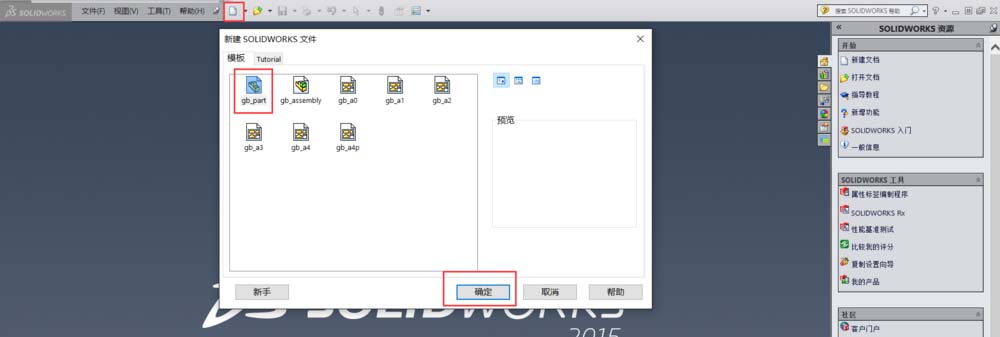
前视图,草图绘制,正视于。
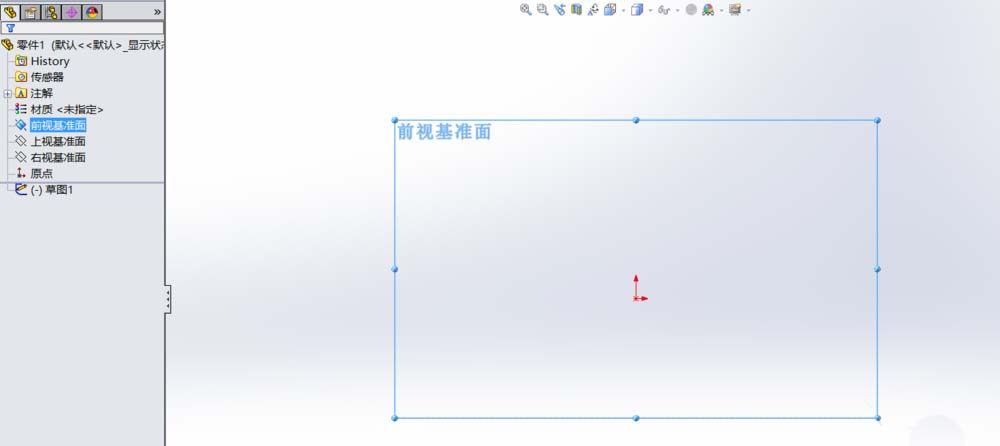
画圆。
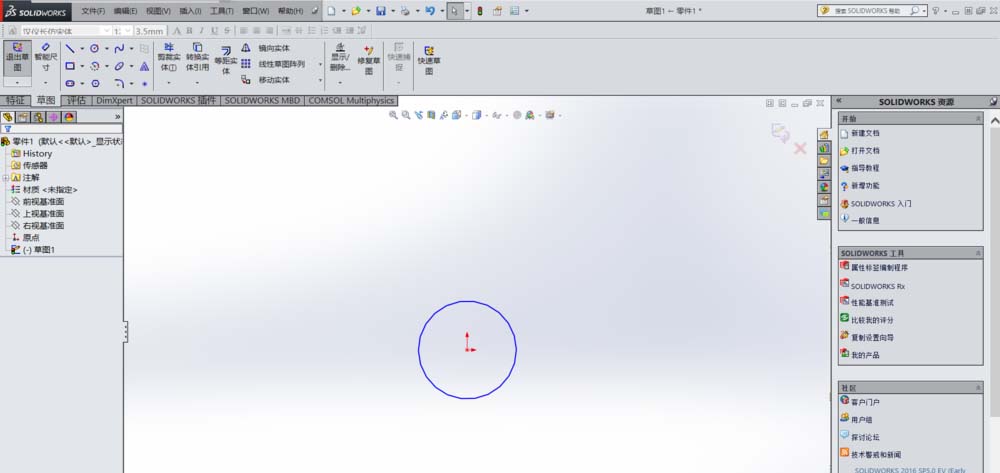
选中圆,再选择线性草图阵列。设置X轴方向的阵列数,间距等参数。
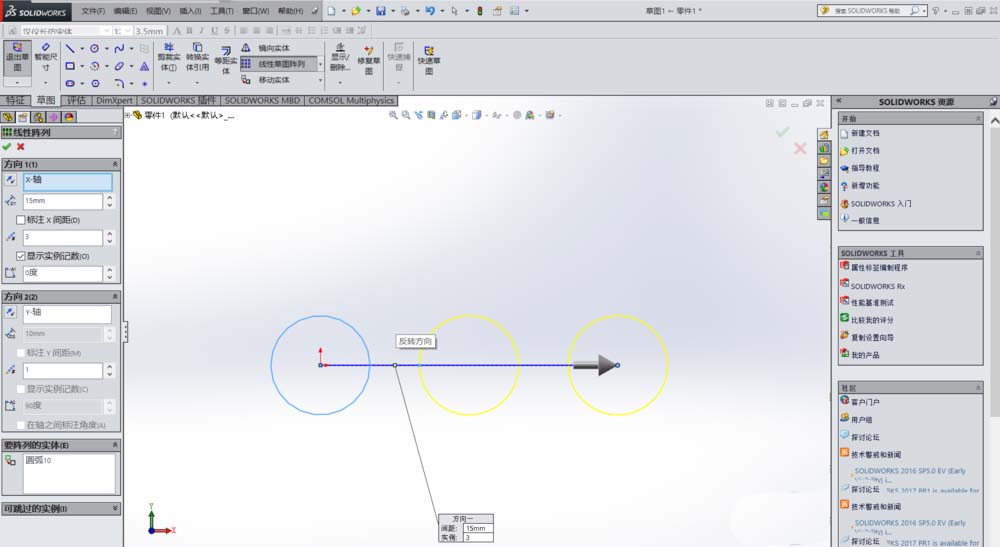
再设置Y轴的阵列参数。
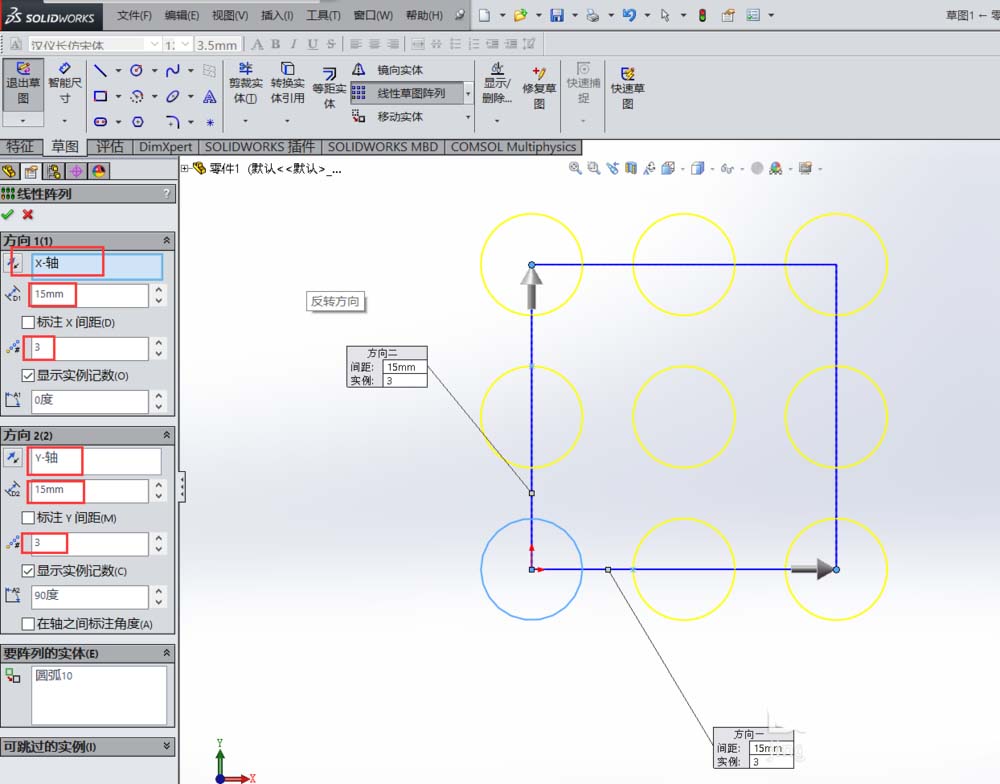
得到最终的线性阵列。
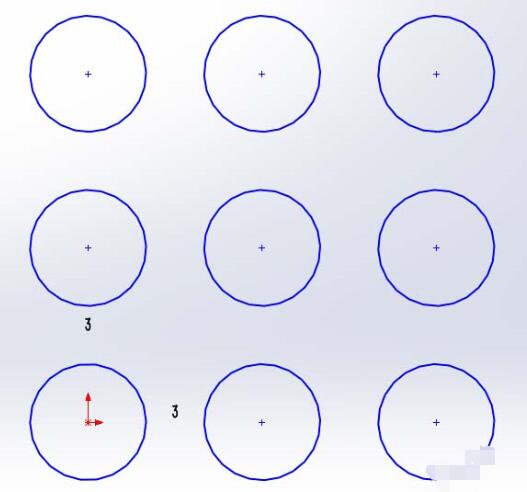
上面就是小编为大家带来的Solidworks使用线性草图阵列功能做出图形的详细教程,一起来学习学习吧。相信是可以帮助到一些新用户的。








